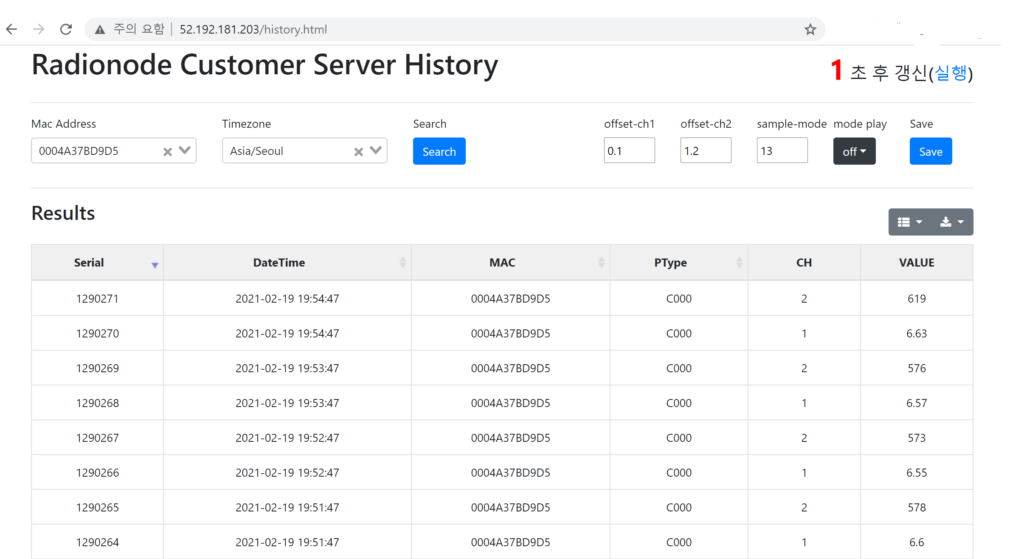DEKIST Radionode 제품군을 구입하여 주셔서 감사합니다.
WAN에 접속하기 위하여 LTE 서비스를 가입하였다면, 불필요한 데이터 사용량을 최대한 줄임으로서 요금을 절약할 필요가 있습니다. 그래서 RN400과 RN17X 제품 가운데 일부 모델
(문의 필요)에 대해서 조금이라도 통신요금을 줄이기 위한 V2-Binary 프로토콜을 지원합니다. 데이터 양은 기존 대비 약 60% 정도로 줄일 수 있다.
| 기간 | “V2” 데이터 사용량 | “V2 Bin” 데이터사용량 |
| 하루 ( Every 10Min.) | 75K byte | 29K byte |
| 한달 (Every 10 Min. ) | 2,260K byte(2.2MB) | 876K byte (0.87MB) |
| 한달 (Every 1 Min.) | 22,600K byte(22MB) | 8760K Byte (8.76MB) |
프로토콜 별 데이터 사용량 비교 테이블
* V2-Binary 프로토콜은 HTTP 통신환경에서 octet-srteam 바이너리 데이터 형태를 사용하며, 데이터 홀딩 기능은 지원하지 않습니다.
1. RN171WC에 V2 Binary로 설정하기
* 제품에서 지원하는 HTTP 프로토콜 종류
-Radionode365 클라우드로 전송
-HTTP Radionode V1 방식
-HTTP Radionode V2 방식
-HTTP Radionode V2 Binary 방식 (LTE 통신시 선택)
RN171WC를 USB 케이블로 PC와 연결한 후, PC에서 라디오노드 터미널 프로그램을 실행하여 비밀번호 radionode114를 입력하여 콘솔 메뉴로 진입합니다.
아래의 설정 순서와 방법을 참고 하세요.
- 전송 프로토콜 선택 : 설정 메뉴 [2.SYSTEM SETUP MENU] – [B.Set Destination of HTTP]를 [ 3.CUSTOMER_V2BIN ]로 선택을 한다.
- 데이터 수신 서버 IP 설정 : 설정 메뉴 [4.HTTP DESTINATION SETUP MENU] – [A. ~ Host URL]에 서버의 IP 주소를 입력한다.
- 데이터 수신 서버 PORT 설정 : 설정 메뉴 [4.HTTP DESTINATION SETUP MENU] – [A. ~ Host Port]에 서버의 TCP Port 를 입력한다.
- DATAIN URL 설정 : 설정 메뉴 [4.HTTP DESTINATION SETUP MENU] – [D.Set HTTP DATAIN|DATAIN File(Get)에 데이터인 URL PATH를 입력한다. 예시 > [/v2b/datain.php]
- CHECKIN URL 설정 : 설정 메뉴 [4.HTTP DESTINATION SETUP MENU] – [D.Set HTTP TIMESTAMP|CHECKIN File(Get)에 데이터인 URL PATH를 입력한다. 예시>[/v2b/checkin.php]
- RN171의 데이터 전송주기 설정 : 전송주기는 HTTP Datain을 통해 주기적으로 전송하는 주기를 의미한다. 설정은 [2.SYSTEM SETUP MENU] – [B.Set HTTP Update Interval] 에 초 단위로 입력 합니다. Radionode365로 설정한 경우에는 분 단위만 지원하니 주의 하세요.
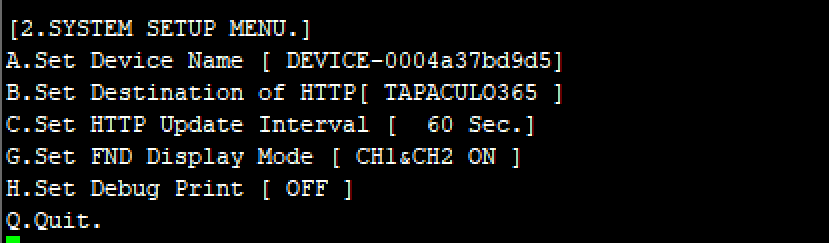
2-1. 서버에 datain과 checkin 구현하기
서버에는 [/v2b/datain.php] 와 [/v2b/checkin.php] 를 구현해야 올바르게 데이터가 수신됩니다. datain은 주기적으로 전송되는 장치의 데이터를 받아주는 기능이며, checkin은 최초에 한번 그리고 주기적으로 1시간 마다 호출이 되는 장치 정보를 수신하는 기능을 수행합니다.
Radionode Protocol V2 Binary에 대한 상세한 내용은 다음의 링크를 참고하시기 바랍니다.
Radionode Protocol V2 Binary Document
당신이 개발한 서버를 가상의 장치로 확인하고 싶다면, 아래의 웹 어플리케이션으로 테스트하시면 됩니다.
http://52.192.181.203/v2b/client.html
2-2. 테스트 서버 이용하기
데키스트에서는 간단한 테스트를 위한 서버 주소를 제공하고 있습니다.
아래의 그림과 같이 설정을 하면 데키스트에서 제공하는 서버로 간단하게 테스트가 가능합니다. 올바르게 입력이 되었으면, 센서를 연결하고 부팅을 다시 합니다.
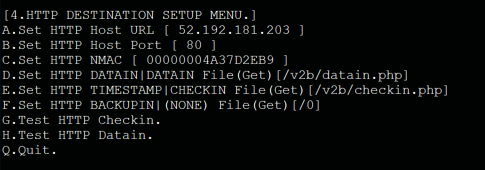
아래의 URL에서 테스트 서버로 전송되는 데이터를 확인할 수 있습니다. 접속 후 해당 MAC 주소를 선택하면, 최근 RN171에서 전송한 센서 값을 확인할 수 있습니다.